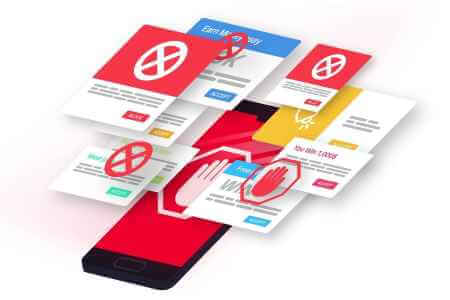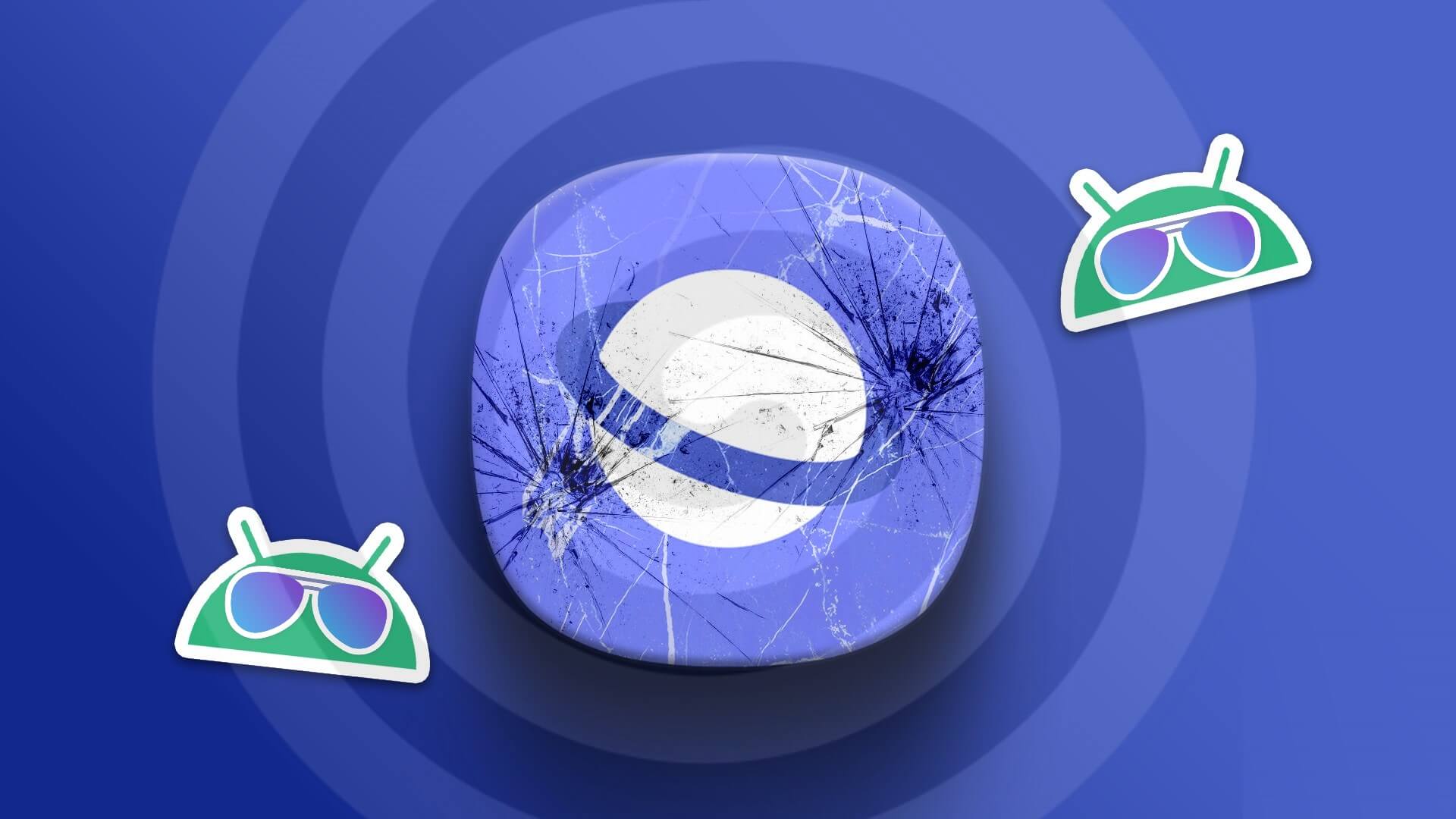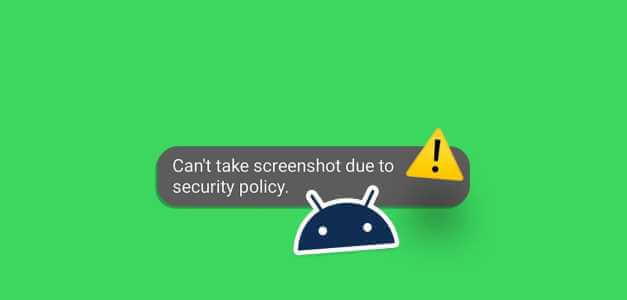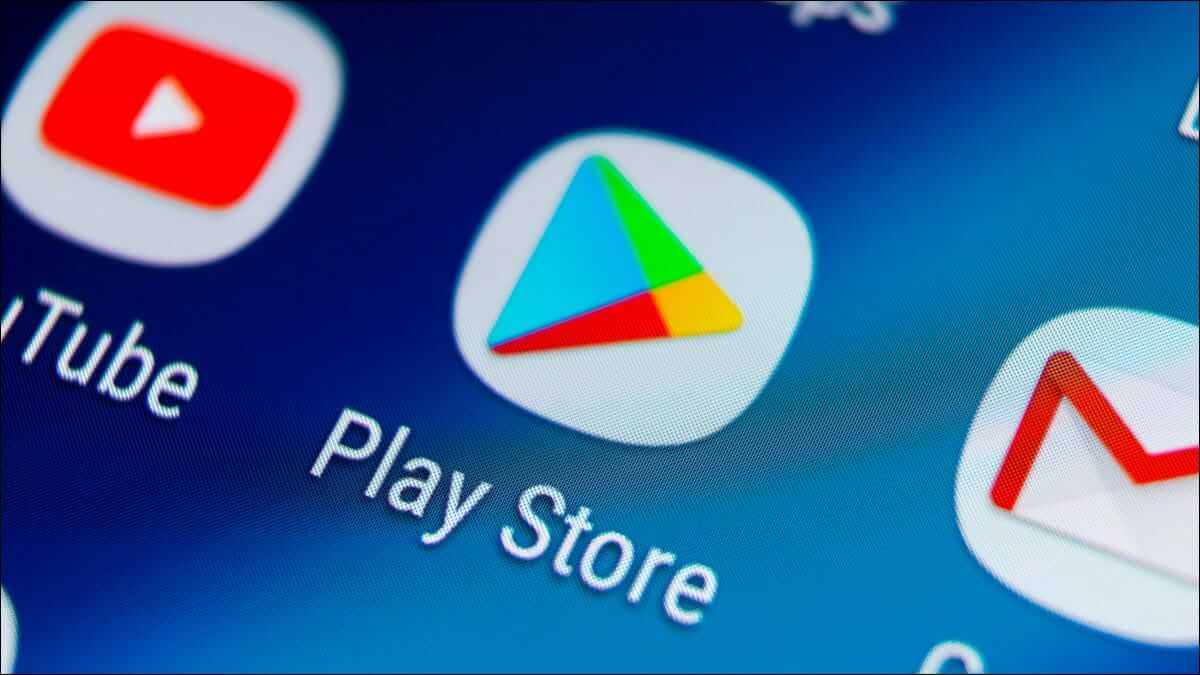Masalah umum yang mungkin Anda temui di perangkat Android Anda adalah kesalahan pada kode penghentian aplikasi. Kesalahan ini sering muncul setelah memulai ulang dan terus berlanjut ketika Akses ke aplikasi lain. Jika Anda tiba-tiba mulai menerima kesalahan dalam pesan aplikasi, coba solusi ini.

Meskipun kesalahan sebagian besar terkait dengan aplikasi yang bermasalah, ada kalanya kartu SIM dapat menyebabkannya. Misalnya, kartu SIM yang kotor atau rusak dapat menyebabkan Tidak tersedianya sebagian besar aplikasi sistem.
Selain itu, aplikasi tertentu seperti SIM Toolkit lebih rentan terhadap kesalahan aplikasi ini.
1. Tunggu server untuk menghapus kesalahan

Jika kesalahan terjadi setelah memulai ulang perangkat Anda, itu berarti beberapa aplikasi latar belakang mungkin masih tidak tersedia. Dalam keadaan seperti itu, kami menyarankan Anda menunggu server untuk menghapus kesalahan.
Setelah menunggu, tekan lama tombol daya untuk me-restart telepon Anda. Jika kesalahan masih muncul, coba solusi lain ini.
2. Copot pemasangan lalu instal ulang aplikasi yang menunjukkan kesalahan
Aplikasi yang bermasalah dapat muncul dengan sendirinya dalam dua cara; Aplikasi mogok selama operasi atau pesan kesalahan muncul. Jika kesalahan muncul di Aplikasi yang mengganggu Menghapus instalasi dan menginstalnya kembali dapat menyelesaikan masalah. Ikuti langkah-langkah ini untuk menonaktifkan dan kemudian restart aplikasi.
Perlengkapan 1: pergi ke toko Google Play Dan klik gambar profil Anda.
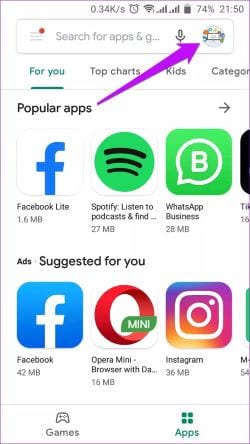
Perlengkapan 2: Menemukan Administrasi Aplikasi dan Perangkat untuk melihat aplikasi yang ingin Anda copot pemasangannya.

3: Klik tab Manage dan pilih aplikasi yang bermasalah.
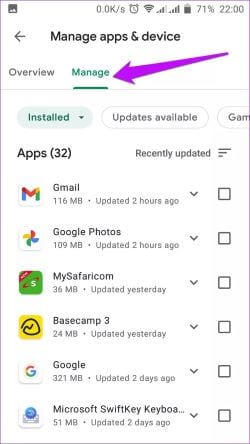
Perlengkapan 4: Dari halaman Aplikasi, ketuk hapus instalan.
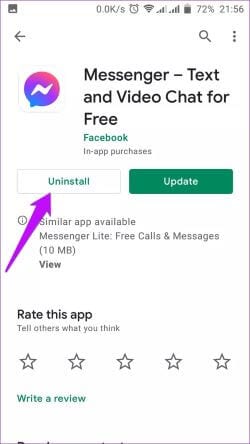
Perlengkapan 5: Tunggu beberapa menit lalu instal ulang aplikasi lagi. Nyalakan ulang ponsel Anda dan pastikan kesalahan telah dihapus.
3. Hapus data dan cache
Setiap perangkat Android menyimpan data aplikasi dalam cache. Layanan penyimpanan data menyimpan informasi, sehingga mudah tersedia saat Anda mengunjungi situs web yang sama. Namun terkadang, informasi yang di-cache ini bisa rusak. Jika kesalahan masalah aplikasi disebabkan oleh informasi yang Anda simpan, itu akan menyebabkan Menghapus data akan menyelesaikan masalah.
Perlengkapan 1: Buka pengaturan ponsel Anda dan ketuk opsi Aplikasi.
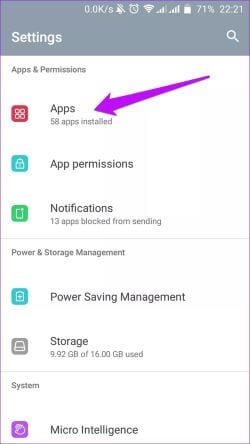
Perlengkapan 2: Temukan aplikasi yang bermasalah dari daftar semua aplikasi di perangkat.
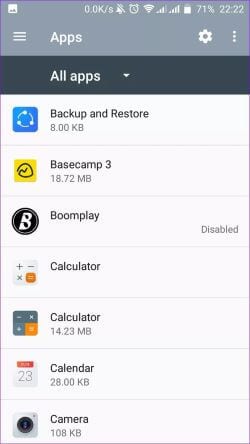
3: Di info Aplikasi, pilih Penyimpanan.
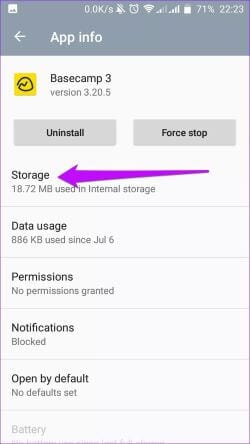
Perlengkapan 4: Menemukan meninjau Hapus cache dan data untuk menghapus informasi yang disimpan.
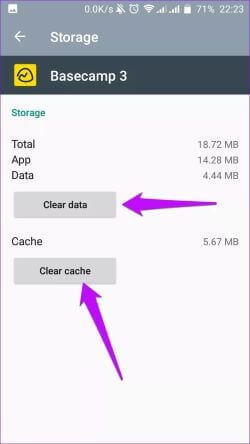
Memperhatikan: Lokasi file-file ini dapat bervariasi tergantung pada jenis perangkat. Aplikasi yang dibersihkan juga akan memuat jauh lebih lambat pada peluncuran berikutnya karena semua data seperti kata sandi yang disimpan, foto, atau informasi tidak akan tersedia setelah data dan cache dihapus.
4. Bersihkan aplikasi yang berjalan di latar belakang
Selain menghabiskan banyak data, aplikasi yang berjalan di latar belakang juga menempati sebagian besar ruang penyimpanan Anda. Oleh karena itu, penyimpanan terbatas merupakan penyebab utama kesalahan dalam masalah aplikasi, dan Anda perlu ruang kosong untuk menghapus kesalahan.
Perlengkapan 1: Pada halaman Pengaturan, gulir ke bawah dan ketuk Tentang telepon.
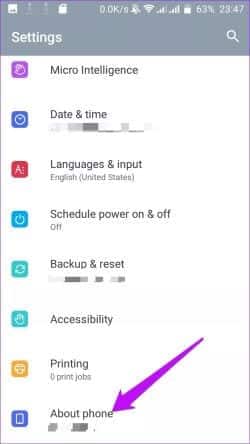
Perlengkapan 2: Temukan nomor build dan ketuk tujuh kali untuk membuka Opsi Pengembang.
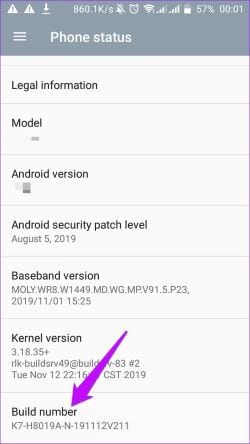
3: Kembali ke halaman pengaturan dan ketuk Opsi Pengembang.
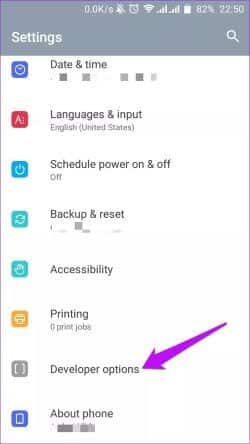
Perlengkapan 4: Memilih menjalankan layanan Menampilkan penggunaan RAM untuk aplikasi yang berbeda.
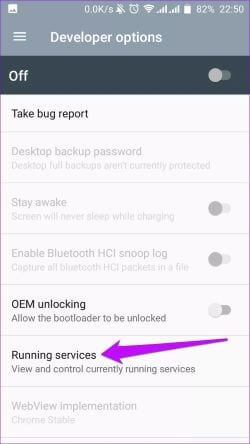
Perlengkapan 5: Dari daftar, pilih aplikasi yang tampaknya menghabiskan banyak ruang, dan aplikasi yang tidak Anda perlukan.
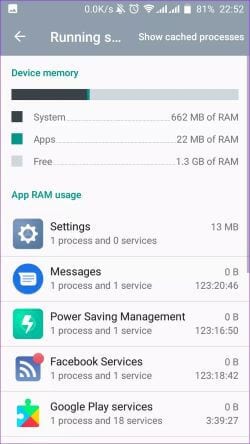
6: Klik "mematikanUntuk menghentikan proses aplikasi dan layanan.
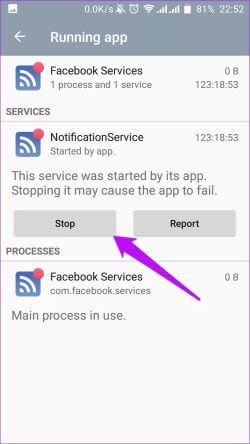
Memperhatikan: Sangat disarankan untuk menonaktifkan aplikasi yang Anda yakin tidak akan memengaruhi kinerja perangkat Anda. Menghentikan beberapa aplikasi dapat menyebabkan sistem Anda mogok atau aplikasi lain tidak berfungsi.
5. Setel ulang perangkat ke setelan pabrik
Menyetel ulang ke pengaturan pabrik pada perangkat Android Anda dapat memperbaiki kesalahan dalam masalah aplikasi. Reset pabrik akan menghapus semuanya, dan itu akan memperbaiki file yang rusak dalam prosesnya.
Tetapi sebelum Anda mengatur ulang perangkat Anda, ingatlah untuk membuat cadangan informasi Anda. Melakukan pencadangan memastikan bahwa kemungkinan kehilangan data penting diminimalkan.
Inilah cara Anda dapat memastikan pencadangan data Anda secara teratur.
Perlengkapan 1: Di halaman Pengaturan Anda, ketuk Cadangan dan mengatur ulang.
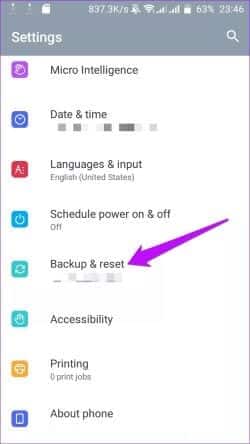
Perlengkapan 2: Setel opsi Cadangkan data saya ke Aktif dan pilih juga akun cadangan. Anda juga dapat mengizinkan pemulihan otomatis data di ponsel Anda. Nyalakan ulang perangkat Anda.
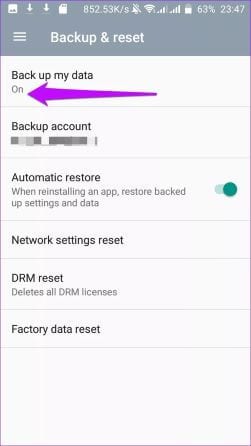
Setelah Anda mencadangkan data Anda, ikuti langkah-langkah ini untuk mengatur ulang telepon Anda ke pengaturan pabrik.
3: Klik Reset data pabrik Di halaman Cadangkan dan setel ulang.
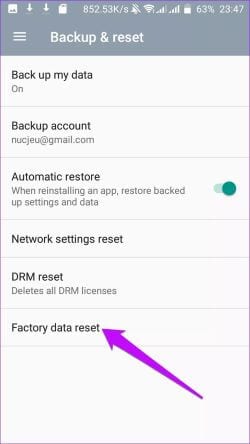
Perlengkapan 4: Klik Setel ulang telepon.
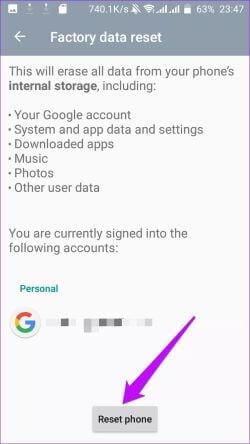
Perlengkapan 5: Klik hapus semuanya Data Anda akan dihapus.
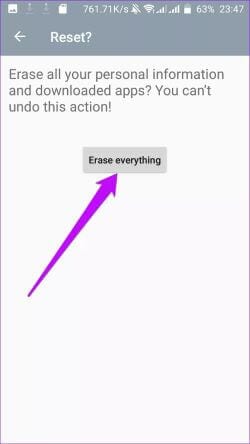
Setelah reset selesai, coba akses beberapa aplikasi untuk memeriksa apakah kesalahan telah dihapus.
Klarifikasi kesalahan dalam aplikasi
Solusi di atas akan membantu menghapus kesalahan dalam masalah aplikasi. Solusi lain yang bisa diterapkan adalah membersihkan kartu SIM dan slotnya. Anda juga dapat memeriksa apakah kartu SIM rusak dan perlu diganti. Secara umum, pastikan penyimpanan eksternal dan perangkat keras Anda berfungsi dengan baik.